Actualizat în aprilie 2024: Nu mai primiți mesaje de eroare și încetiniți sistemul dvs. cu instrumentul nostru de optimizare. Ia-l acum la acest link
- Descărcați și instalați instrumentul de reparare aici.
- Lasă-l să-ți scaneze computerul.
- Instrumentul va face atunci reparați computerul.
Hamachi este o aplicație de rețea virtuală binecunoscută, folosită pentru o varietate de aplicații. De exemplu, jucătorii folosesc adesea Hamachi pentru a construi un LAN virtual pentru a se juca cu prietenii. Cu Windows 10, unii utilizatori se plâng că Hamachi nu funcționează, așa că vom încerca să îl remediem.
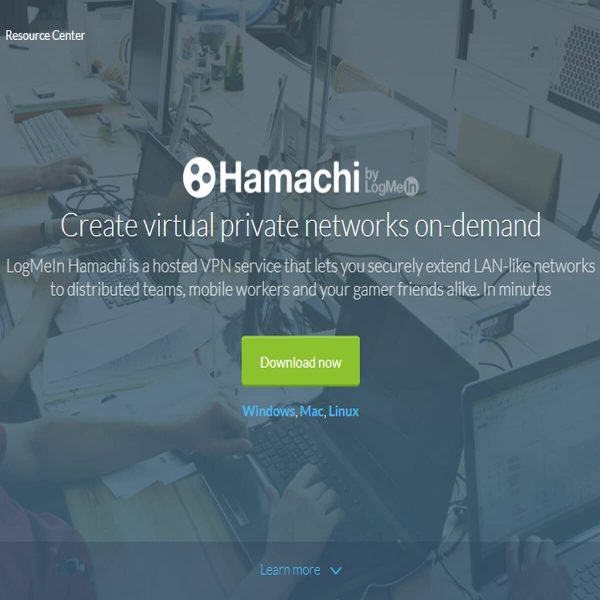
Înainte de a încerca să rezolvi această problemă, asigurați-vă că ați descărcat cea mai recentă versiune de Hamachi. Dacă ați instalat cea mai recentă versiune de Hamachi și problema persistă, dezinstalați-o și încercați una dintre aceste soluții.
Ghid de depanare Hamachi:
- Asigurați-vă că oricine poate face ping pe oricine folosind meniul contextual Peer. Dacă este timpul de ping, trebuie să verificați setările firewallului personal și să vă asigurați că nu blochează ping-urile și traficul de jocuri pe conexiunea Hamachi. Instrucțiunile despre configurarea unor firewall-uri obișnuite pot fi găsite în secțiunea Cum să.
- Porniți jocul și selectați modul LAN. Lasă pe cineva să conducă un joc. Pentru majoritatea jocurilor, toată lumea ar trebui să poată vedea jocul găzduit pe listă și să participe imediat.
- Dacă cele de mai sus nu funcționează, încercați să vă conectați la serverul de hosting prin IP 5.xxx
- Dacă acest lucru nu funcționează din nou și sunteți sigur că firewall-ul personal este configurat corect, atunci jocul nu poate gestiona bine prezența a două conexiuni de rețea (fizică și Hamachi) sau, în general, nemulțumit de Exemplul 5.xxx pentru jocul primul tip este seria AOE, al doilea tip - CS
Actualizare aprilie 2024:
Acum puteți preveni problemele computerului utilizând acest instrument, cum ar fi protejarea împotriva pierderii fișierelor și a malware-ului. În plus, este o modalitate excelentă de a vă optimiza computerul pentru performanțe maxime. Programul remediază cu ușurință erorile obișnuite care ar putea apărea pe sistemele Windows - nu este nevoie de ore întregi de depanare atunci când aveți soluția perfectă la îndemână:
- Pasul 1: Descărcați Instrumentul pentru repararea și optimizarea calculatorului (Windows 10, 8, 7, XP, Vista și Microsoft Gold Certified).
- Pasul 2: Faceți clic pe "Incepe scanarea"Pentru a găsi probleme de registry Windows care ar putea cauza probleme la PC.
- Pasul 3: Faceți clic pe "Repara tot"Pentru a rezolva toate problemele.
Eliminați Hamachi din lista conexiunilor de rețea protejate
Dacă aveți această problemă cu Hamachi și utilizați protecția standard de securitate Windows (Windows Defender + Windows Firewall), este posibil ca problema să apară deoarece firewall blochează conexiunile primite pentru a proteja rețeaua virtuală.
Câțiva utilizatori afectați au raportat că au rezolvat cu succes problema accesând setările firewall-ului Windows Defender și ajustând comportamentul implicit al conexiunii de rețea pentru protecție, excluzând Hamachi din lista de elemente protejate.

Adăugați Hamachi la lista de elemente de firewall excluse
Unii utilizatori afectați au reușit să rezolve complet problema adăugând fișierul principal Hamachi la lista de elemente de firewall excluse. Acest lucru poate părea riscant, dar nu este atât timp cât ai încredere în rețeaua Hamachi pe care o folosești. Am văzut că această soluție a fost confirmată de mai multe ori și se pare că probabilitatea de succes este mai mare sub Windows 10.
Porniți Serviciul de tunelare LogMeIn Hamachi.
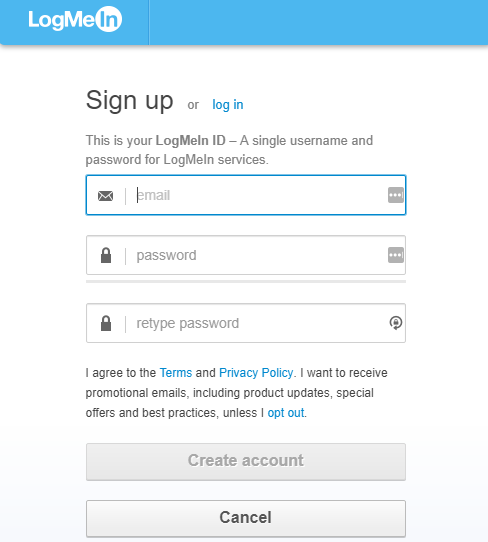
Hamachi are nevoie de anumite servicii pentru a funcționa corect. Uneori, aceste servicii pot fi dezactivate pe computer, dar le puteți activa cu ușurință. Asigurați-vă că aveți cea mai recentă versiune de Hamachi instalată înainte de a urma acești pași:
- Apăsați Windows + R și tastați services.msc și apăsați Enter pentru a o rula.
- În fereastra Servicii, localizați motorul de tunel LogMeIn Hamachi. Faceți dublu clic pe serviciu pentru a-i deschide proprietățile.
- În secțiunea Stare de serviciu, faceți clic pe Start pentru a porni serviciul.
- Faceți clic pe Aplicați, apoi pe OK pentru a salva modificările.
Dacă serviciul este deja în funcțiune, opriți-l, așteptați câteva secunde și reporniți-l. După repornirea serviciului, problema trebuie rezolvată complet.
https://community.norton.com/en/forums/unblocking-blocked-network
Sfat expert: Acest instrument de reparare scanează arhivele și înlocuiește fișierele corupte sau lipsă dacă niciuna dintre aceste metode nu a funcționat. Funcționează bine în majoritatea cazurilor în care problema se datorează corupției sistemului. Acest instrument vă va optimiza, de asemenea, sistemul pentru a maximiza performanța. Poate fi descărcat de Faceți clic aici

CCNA, Web Developer, Troubleshooter pentru PC
Sunt un pasionat de calculator și un profesionist IT practicant. Am experiență de ani de zile în spatele meu în programare pe calculator, depanare și reparații hardware. Mă specializează în Dezvoltarea Web și în Designul bazelor de date. De asemenea, am o certificare CCNA pentru proiectarea și depanarea rețelelor.

